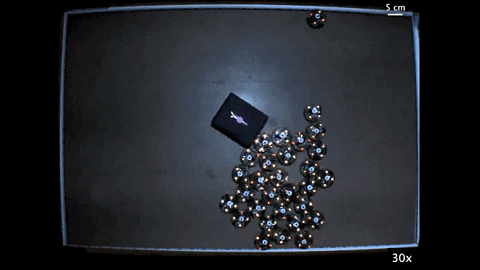多段分割教程(教你几步完成分割操作)
分割一段完整视频,要如何进行操作?视频剪辑和处理,往往具有一定的门槛,还需要借助专业的操作软件,但当我们在工作中需要分割视频时,有什么快捷的办法吗?今天就教你几步完成视频分割操作。

借助迅捷视频转换器
第一步:打开操作界面后,点击左侧功能选项中的“视频分割”,并点击页面中心指定区域,将电脑中保存的视频文件导入工具中;

第二步:先点击页面下方的输出设置,选择合适的视频输出格式,系统支持多种类型和分辨率的视频格式,推荐为mp4同原文件,再点击操作栏右侧蓝字“编辑分割”;

第三步:“编辑分割”界面,点击视频画面下方的进度条,拖动进度条上的两个绿色标记点,用于选择分割的部分,选择好点击“添加到列表”,可以多吃选择,将视频分割成多段,点击右下角“确定”;

第四步:分割视频完成后,点击右下角“全部转换”,等待系统自动完成操作。

分割视频操作的注意事项
一段完整的视频,将其分割为多段,通过拖动进度条上的标记点,用于切分时长,把握好时长的划分,也支持对视频画面的分割,依据个人需求进行操作,建议输出为统一的视频格式。
如何分割视频,对于新手来说,是个不小的难题,但借助快捷工具,没有操作门槛和复杂的流程,简单的几步就能搞定,看完上述的操作后,记得自己也去试试看。
,免责声明:本文仅代表文章作者的个人观点,与本站无关。其原创性、真实性以及文中陈述文字和内容未经本站证实,对本文以及其中全部或者部分内容文字的真实性、完整性和原创性本站不作任何保证或承诺,请读者仅作参考,并自行核实相关内容。文章投诉邮箱:anhduc.ph@yahoo.com